これは何か
- 平日の決まった時間に、randomに1人、Daily Scrum (≒ 朝会)のFacilitatorを決めるslack botの作り方
背景
- Scrum開発を円滑に進めていく上で、Scrum Masterに依存した運用体制はScrum teamの目指すべき姿ではない
- その課題を解決する1つの手段として、Daily ScrumのFacilitatorを回すような運用を入れてみたら、メンバーが能動的になった
アウトプットイメージ
- 平日の決まった時間に、SpreadSheetから1人randomに選択し、特定のSlackにpostする
SpreadSheet

Slack Channel
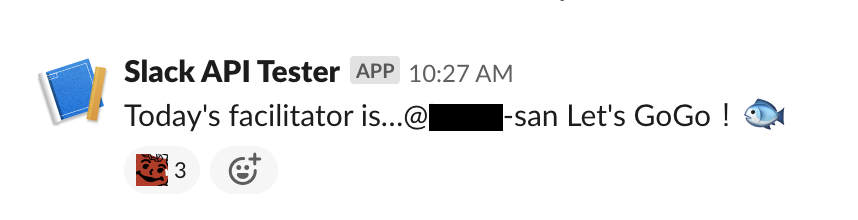
ソースコード
var sheet = SpreadsheetApp.getActiveSpreadsheet().getActiveSheet()
var lastrow = sheet.getLastRow();
var lastcol = sheet.getLastColumn();
var sheetdata = sheet.getSheetValues(1, 1, lastrow, lastcol);
var calJa = CalendarApp.getCalendarById('ja.japanese#holiday@group.v.calendar.google.com');
function Facilitator(){
var today = new Date();
var weekInt = today.getDay();
if(weekInt == 0 || weekInt == 6){
return false;
}
else if(calJa.getEventsForDay(today).length > 0){
return false;
}
else{
var row = Math.floor(Math.random() * 7) + 2;
var Name = sheetdata[row][0];
var row2 = Math.floor(Math.random() * 7) + 2;
var Face = sheetdata[row2][1];
var slackAccessToken = 'xxxxx(slack workspaceで一意に持っているので、要確認)';
var slackApp = SlackApp.create(slackAccessToken);
var channelId = "xxx-yyy-2020(postしたいslack channel名)";
var Message = slackApp.postMessage(channelId,"Today's facilitator is…" + Name +"-san"+ " " + "Let's GoGo!" + Face);
}
}
ざっくり構成解説
SpreadSheetにアクセスして、記述してある内容を取得する
var sheet = SpreadsheetApp.getActiveSpreadsheet().getActiveSheet()
var lastrow = sheet.getLastRow();
var lastcol = sheet.getLastColumn();
var sheetdata = sheet.getSheetValues(1, 1, lastrow, lastcol);
var calJa = CalendarApp.getCalendarById('ja.japanese#holiday@group.v.calendar.google.com');
-
SpreadsheetApp.getActiveSpreadsheet().getActiveSheet()でGASからアクティブなSpreadSheetにアクセスします -
getLastRow()で、アクセスしたSpreadSheetの最後の行を取得します -
getLastColumn()で、同様に最後の列を取得します -
getSheetValues(startrow, startcol, lastrow, lastcol)で、アクセスしているSpreadSheet内の値全体を取得します- 前述の
getLastRow(), getLastColumn()で対象範囲内の最後の行と列を動的に取得できるので、メンバーが増える or 減る(行++ or 行--)、投稿したい要素が増える or 減る(列++ or 列--)場合でも大丈夫
- 前述の
-
CalendarApp.getCalendarById('省略')では、Google Calenderの 日本の祝日カレンダーにアクセスしています
SpreadSheetから、特定のNameとFaceを選択して、Slack Channelに送る
function Facilitator(){
var today = new Date();
var weekInt = today.getDay();
if(weekInt == 0 || weekInt == 6){
return false;
}
else if(calJa.getEventsForDay(today).length > 0){
return false;
}
else{
var row = Math.floor(Math.random() * 8) + 2;
var Name = sheetdata[row][0];
var row2 = Math.floor(Math.random() * 8) + 2;
var Face = sheetdata[row2][1];
var slackAccessToken = 'xxxxx(slack workspaceで一意に持っているので、要確認)';
var slackApp = SlackApp.create(slackAccessToken);
var channelId = "xxx-yyy-2020(postしたいslack channel名)";
var Message = slackApp.postMessage(channelId,"Today's facilitator is…" + Name +"-san"+ " " + "Let's GoGo!" + Face);
}
}
-
today.getDay()で、指定された日付の「曜日」を取得している- 返される値は0~6で、
0 == 日曜日, 1 == 月曜日... ,6 == 土曜日となります
- 返される値は0~6で、
-
weekInt == 0 || weekInt == 6で、休日(土曜日 or 日曜日)は送らないようにしている -
calJa.getEventsForDay(today).length > 0で、祝日のイベントがカレンダー上に1つでもある時は送らないようにしている -
Math.floor(Math.random() * 8) + 2では、最大で9、最小で2となる行番号を1つ取得して、1列目に適用している-
Math.floor()で、()内の値を小数点以下を切り捨てる -
Math.random()で、0以上1未満 (0は含むが1は含まない)の間でrandomな値を返す - 次に出てくる
row2の中身も同じことをしている
-
-
slackAccessToken周りは、GASとSlackではじめるチャットボット〜初心者プログラマ向け〜辺りを参考にする -
channelId = "xxx-yyy-2020(postしたいslack channel名)"ではpostしたいSlack Channel名を**#抜き** で記述する -
slackApp.postMessage(channelId,"Today's facilitator is…" + Name +"-san"+ " " + "Let's GoGo!" + Face)で、実際に該当のSlack Channelにpostするが、textで直接記述している部分は変更してもらって大丈夫(ex."Today's facilitator is…","-san"etc)
トリガー
- Daily Scrumが毎朝12:30~12:45だったので、余裕を持って、10:00~11:00の間に発火するように設定してます

参考
-
毎週のお掃除当番をSlackへランダムで通知する
- 基本構成は上記をかなり参考にさせていただきましたmm
-
掃除当番の割当を Google Apps Script で自動化して Slack の BOT として通知
- 筆者は上記のpostを参考にしていたので、先にそちらを確認するとスムーズかもしれません